Cum să eliminați butonul Meet Now din bara de activități a Windows 10
Skype Microsoft Ferestre Din 10 / / December 08, 2020
Ultima actualizare la

După o recentă actualizare cumulativă, Microsoft a adăugat un buton Întâlniți acum în bara de activități. Dacă nu ai niciun folos pentru el, poți să-l ascunzi. Iată cum.
Dupa o Windows Update, s-ar putea să vă întrebați care este noua pictogramă nouă care arată în bara de activități. Nu vă faceți griji, nu este un tip de malware care v-a infectat sistemul. Aceasta este ceea ce Microsoft numește „Meet Now” și face parte din Skype.
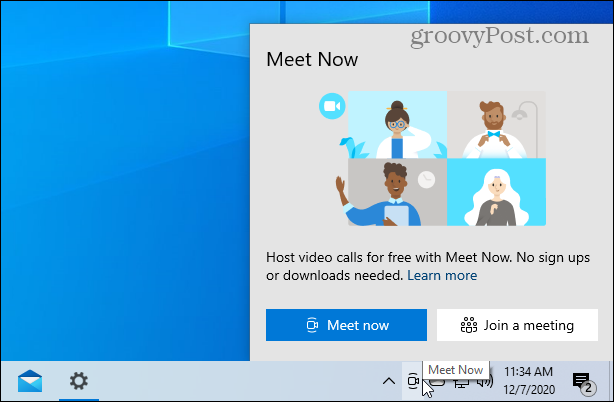
Când faceți clic pe butonul Întâlniți acum, acesta va prezenta două butoane pentru a începe o întâlnire sau pentru a vă alătura unei întâlniri în Skype.
Ce este butonul Întâlnește acum?
Butonul Întâlnește acum a venit cu actualizare cumulativă KB4580364 pentru Windows 10 versiunea 2004 Actualizare mai 2020 și versiunea 20H2 Actualizare octombrie 2020.
Întâlniți acum vă face ușor să vă conectați cu oricine în doar două clicuri gratuit și fiecare apel poate dura până la 24 de ore. Astăzi, suntem încântați să vă împărtășim că vom extinde această capacitate în Windows 10, aducând Meet Now direct în bara de activități.
Face parte din Skype și vă permite să invitați atât persoane de contact Skype, cât și prieteni sau familie la o întâlnire. Indiferent dacă au sau nu un cont Skype. Dar s-ar putea să nu aveți nevoie de el. Și ar prefera să dispară, astfel încât să puteți lăsa spațiu pe bara de activități. A scăpa de el este simplu. Iată o privire la câteva moduri de a face acest lucru.
Eliminați butonul Întâlniți acum pe Windows 10
Cea mai simplă metodă de a scăpa de butonul Întâlnește acum de pe bara de activități este să dai clic dreapta pe el și să selectezi Ascunde. Atât este nevoie. Pictograma Întâlniți acum va dispărea din zona de notificare a barei de activități.
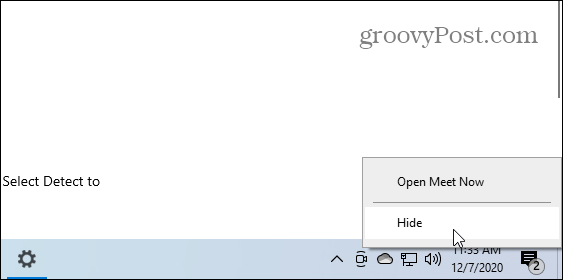
Cealaltă modalitate de a o dezactiva (și a o reactiva dacă doriți să o utilizați după ce ați ascuns-o) este prin Setări. Apăsați tasta Windows și faceți clic Setări din meniul Start sau pur și simplu utilizați comanda rapidă de la tastatură Tasta Windows + I dacă ești un războinic de la tastatură.
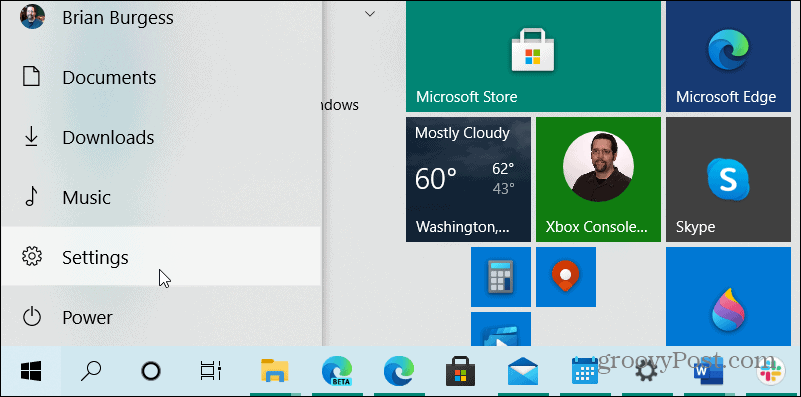
Acum faceți clic pe Personalizare din pagina principală a aplicației Setări.
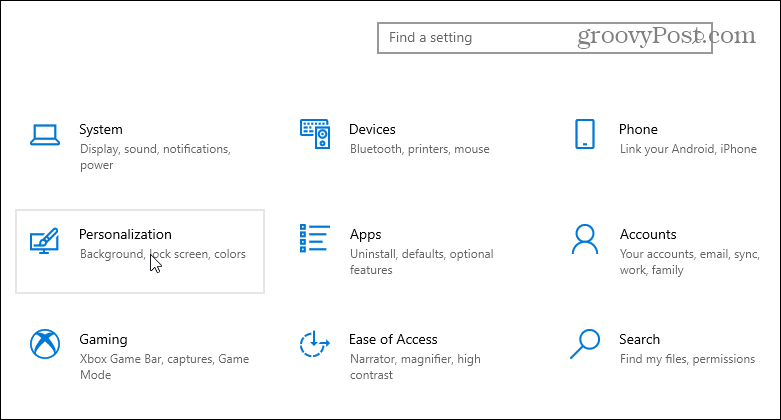
Din secțiunea Personalizare, faceți clic pe Bara de activități din meniul din panoul din stânga. Apoi derulați în jos în partea dreaptă a ecranului până la secțiunea „Zona de notificare” și faceți clic pe linkul „Activați sau dezactivați pictogramele sistemului”.
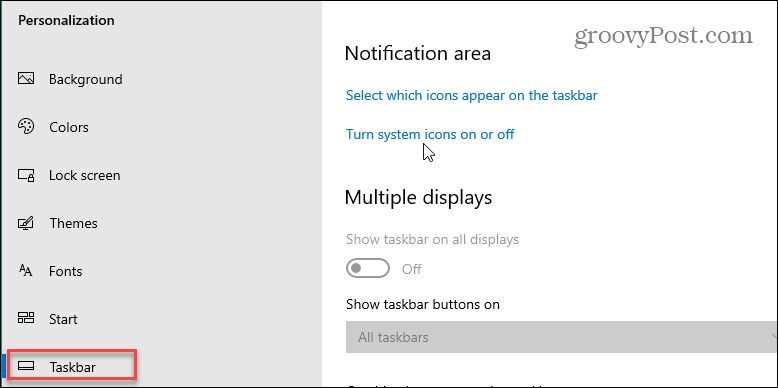
Apoi, pe pagina „Activați sau dezactivați pictogramele sistemului”, veți vedea o listă lungă de elemente pe care le puteți activa sau dezactiva pe bara de activități. Derulați în jos și activați sau dezactivați butonul „Întâlniți acum”. În funcție de dacă doriți ca pictograma să apară sau nu.
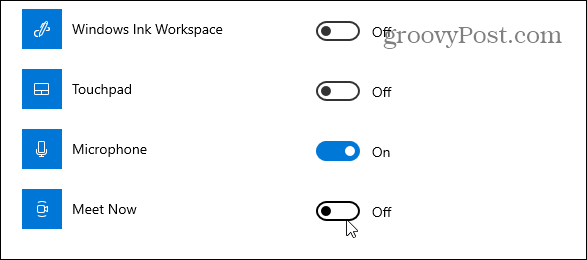
Cam despre asta e. Acum știți cum să eliminați sau să activați butonul Întâlniți acum de pe bara de activități de pe Windows 10. Și vorbind despre lucruri enervante de care ați putea dori să scăpați cu Windows 10, consultați articolul nostru despre cum să dezactivați ecranul de pornire „Obțineți și mai mult din Windows”. Și cum să dezactivați Windows 10 Welcome Experience.
Potrivirea prețurilor în magazin: Cum să obțineți prețuri online cu comoditate de cărămidă și mortar
Cumpărarea în magazin nu înseamnă că trebuie să plătiți prețuri mai mari. Datorită garanțiilor de potrivire a prețurilor, puteți obține reduceri online cu cărămidă și mortar ...
Cum să faceți cadou un abonament Disney Plus cu un card cadou digital
Dacă v-ați bucurat de Disney Plus și doriți să îl împărtășiți cu alții, iată cum să cumpărați un abonament cadou Disney + pentru ...
Ghidul dvs. pentru partajarea documentelor în Documente, Foi de calcul și Prezentări Google
Puteți colabora cu ușurință cu aplicațiile Google pe web. Iată ghidul dvs. pentru partajarea în Documente, Foi de calcul și Prezentări Google cu permisiunile ...
